Компьютер – незаменимый помощник в работе и развлечениях. Но иногда возникает необходимость узнать, какие комплектующие он содержит.
Существует несколько простых способов, которые помогут вам получить полную информацию о компьютере. Один из самых удобных и быстрых – использование операционной системы Windows.
Для того чтобы узнать информацию о комплектующих, вам нужно выполнить несколько простых шагов. Введите команду dxdiag в строке поиска меню «Пуск», и выполните ее. Откроется окно «Сведения о DirectX». Здесь вы сможете увидеть информацию о процессоре, памяти, видеокарте и других комплектующих. Это очень простой и удобный способ, доступный для всех пользователей Windows.
Еще один способ узнать информацию о компьютере – использование программы Speccy. Она является бесплатной и простой в использовании. Программа покажет вам детальную информацию о комплектующих вашего компьютера, включая модель процессора, объем оперативной памяти, видеокарту и другие характеристики. Просто скачайте и установите программу, запустите ее и воспользуйтесь всеми ее возможностями.
Таким образом, узнать информацию о комплектующих вашего компьютера – совсем несложно. Используйте простые способы, предлагаемые операционной системой Windows или бесплатными программами – и вы всегда будете в курсе, какое «железо» у вас есть в вашем надежном компьютере.
Видео:Как Узнать Параметры Компьютера или Ноутбука | 3 простых способа без программ | DxDiag Windows 10Скачать

Узнать комплектующие компьютера
Такие программы могут показать такие важные компоненты компьютера как:
- Процессор — основной вычислительный компонент, который отвечает за выполнение всех операций в компьютере.
- Оперативная память — временное хранилище данных, которое позволяет компьютеру быстро обрабатывать информацию.
- Жесткий диск — постоянное хранилище данных, на котором хранятся все файлы и программы компьютера.
Также программы могут показать информацию о других компонентах, таких как материнская плата, видеокарта, аудиоустройства и другие.
Еще один способ узнать комплектующие компьютера — это обратиться к документации или спецификации компьютера. В ней должна быть указана информация о каждом компоненте, который входит в состав компьютера.
Информацию о комплектующих компьютера также можно узнать через BIOS. BIOS (Basic Input/Output System) — это программное обеспечение, которое управляет работой компьютера с самого его включения. В BIOS можно найти информацию о всех установленных компонентах, включая процессор, оперативную память, жесткий диск и другие.
Видео:как посмотреть характеристики компьютера на windows 10Скачать

Способ узнать комплектующие компьютера
Еще один способ — обратиться к документации или инструкции к компьютеру. В ней обычно указаны основные комплектующие. Также можно обратиться к наклейкам и маркировкам на самом компьютере.
Если простые способы не подходят, можно воспользоваться операционной системой. В Windows, например, можно открыть «Диспетчер устройств» и посмотреть информацию о компонентах компьютера. В Linux можно воспользоваться командой «lshw» или «lspci» в командной строке, чтобы получить информацию о компьютере.
Также есть программы, которые могут помочь узнать комплектующие. Например, CPU-Z позволяет узнать информацию о процессоре, оперативной памяти и материнской плате. Speccy также предоставляет подробную информацию о всем компьютере, включая температуру компонентов.
Если нужно получить информацию о комплектующих через BIOS, можно перезагрузить компьютер и при включении нажать определенную клавишу (обычно это Delete или F2), чтобы попасть в BIOS. В BIOS можно найти информацию о материнской плате, процессоре, оперативной памяти и других комплектующих.
Необходимо помнить, что при работе с компьютером следует соблюдать осторожность и не выполнять никаких действий, которые могут навредить компонентам или системе.
Как узнать комплектующие через операционную систему
Современные ОС, такие как Windows, Linux или macOS, предоставляют пользователю возможность получить информацию о комплектующих через системные инструменты.
Для пользователей Windows наиболее распространенным способом является использование «Диспетчера устройств». Чтобы открыть его, нужно нажать комбинацию клавиш Win + X и выбрать соответствующий пункт меню. В «Диспетчере устройств» можно увидеть список всех установленных компонентов, таких как процессор, видеокарта, звуковая карта, сетевые адаптеры и другие.
В операционной системе Linux можно использовать различные команды для получения информации о комплектующих. Например, команда «lspci» позволяет узнать информацию о подключенных PCI-устройствах, а команда «lshw» предоставляет подробную информацию о различных компонентах.
Владельцы компьютеров с установленной операционной системой macOS могут воспользоваться встроенной программой «Системный профиль». Она содержит информацию о всех компонентах компьютера, включая процессор, память, жесткий диск и т. д.
Таким образом, использование операционной системы является простым и удобным способом для получения информации о комплектующих компьютера. Каждая ОС предлагает свои собственные инструменты, которые позволяют узнать подробную информацию о установленных компонентах. Это может быть полезно при обновлении или замене комплектующих, а также для устранения проблем с оборудованием.
Получение информации о комплектующих программами
Еще одной популярной программой для получения информации о комплектующих является Speccy. Она предоставляет подробные данные о жестком диске, видеокарте, звуковой карте и других важных компонентах. Speccy также отображает информацию о температуре компонентов, что позволяет контролировать их состояние и производить подходящие настройки.
Если вам нужна информация о видеокарте, то можно воспользоваться программой GPU-Z. Она позволяет узнать модель, производителя, память, версию драйвера видеокарты и другие подробности. GPU-Z также предоставляет информацию о температуре и загрузке видеокарты.
Также существуют программы, которые помогут определить информацию о операционной системе и общую конфигурацию компьютера, например, AIDA64 или HWINFO. Эти программы предоставляют обширную информацию о процессоре, оперативной памяти, жестком диске, периферийных устройствах и других компонентах компьютера.
Использование таких программ позволяет быстро и точно получить информацию о комплектующих компьютера, что может быть полезно при решении проблем с оборудованием, установке драйверов или при выборе новых компонентов для обновления системы.
Видео:Как Узнать Все Характеристики Своего Компьютера / Ноутбука?Скачать

Комплектующие компьютера
Оперативная память является одним из основных комплектующих компьютера. Она служит для временного хранения данных и программ, которые выполняются в данный момент. Оперативная память позволяет обрабатывать информацию быстро и эффективно, влияя на скорость работы компьютера.
Процессор — это центральное вычислительное устройство компьютера. Он отвечает за выполнение всех операций, обрабатывая данные и инструкции. Процессор играет ключевую роль в определении производительности компьютера, так как от его характеристик зависит скорость обработки информации.
Жесткий диск — это устройство для хранения данных на компьютере. Он используется для долговременного хранения операционной системы, программ, файлов и другой информации. Жесткий диск значительно влияет на доступ к данным и скорость загрузки компьютера.
Комплектующие компьютера являются неотъемлемой частью его конструкции. Они работают вместе, обеспечивая полноценное и эффективное функционирование компьютерной системы. При выборе комплектующих следует учитывать их характеристики, чтобы подобрать оптимальные элементы для решения своих задач.
Оперативная память
ОЗУ — это модули памяти, установленные на материнской плате компьютера. Эти модули выполняются в форме маленьких плат, которые вставляются в соответствующие слоты на материнской плате. Количество слотов и поддерживаемая емкость ОЗУ зависят от типа и модели материнской платы.
Размер оперативной памяти имеет прямое влияние на производительность компьютера. Чем больше оперативной памяти установлено, тем больше программ и данных можно хранить в ней, что существенно повышает скорость и эффективность работы компьютера.
При выборе модулей ОЗУ необходимо учитывать их тип, так как современные компьютеры поддерживают различные стандарты ОЗУ, такие как DDR4, DDR3, DDR2 и т. д. Также следует обратить внимание на такие параметры, как тактовая частота и задержка CAS (Column Address Strobe), которые также влияют на производительность ОЗУ.
Оперативная память является одним из ключевых компонентов, которые можно улучшить или повысить, чтобы улучшить производительность компьютера. Часто пользователи компьютеров рассматривают возможность добавления дополнительной оперативной памяти, если они испытывают проблемы с производительностью или хотят запускать более требовательные программы.
Важно отметить, что оперативная память является непостоянной памятью и хранит данные только во время работы компьютера. Поэтому все данные, сохраненные в оперативной памяти, будут удалены при выключении компьютера.
Процессор
Ключевыми характеристиками процессора являются тактовая частота, количество ядер и размер кэш-памяти. Тактовая частота определяет скорость работы процессора, количество ядер позволяет выполнять несколько задач одновременно, а размер кэш-памяти определяет скорость доступа к данным.
Существует несколько производителей процессоров, например, Intel и AMD. Каждый производитель предлагает различные модели процессоров с разными характеристиками и производительностью. При выборе процессора необходимо учитывать требования программ и задач, которые вы планируете выполнять на своем компьютере.
Для узнавания информации о процессоре можно воспользоваться различными программами, например, CPU-Z, Speccy или AIDA64. Они показывают подробную информацию о модели процессора, его скорости и других параметрах.
Также можно узнать информацию о процессоре через операционную систему. В Windows это можно сделать, открыв Панель управления, выбрав «Система и безопасность» и перейдя в раздел «Система». Там будет указана информация о процессоре, его модели и скорости.
Изучение информации о процессоре поможет вам выбрать подходящий компьютер или обновить существующую систему. Выбор процессора с правильными характеристиками позволит вам выполнять задачи более эффективно и быстро, а также обеспечит возможность работы с новыми программами и технологиями.
Жесткий диск
Внешне жесткий диск представляет собой прямоугольный блок из металла или пластика. Внутри находятся диски, которые покрыты магнитным слоем. Диски вращаются с высокой скоростью, а считывание и запись данных происходят при помощи головок, которые движутся над дисками.
Жесткий диск является одним из основных компонентов компьютера и играет важную роль в его работе. Он хранит операционную систему, которая загружается при каждом включении компьютера. Также на жестком диске располагаются установленные программы и файлы.
Важно понимать, что жесткий диск имеет ограниченную емкость, то есть количество информации, которую можно на него сохранить. Обычно емкость жесткого диска указывается в гигабайтах (ГБ) или терабайтах (ТБ). Чем больше емкость, тем больше файлов и программ можно сохранить на компьютере.
| Преимущества | Недостатки |
|---|---|
| Большая емкость (от нескольких десятков гигабайт до нескольких терабайт) | Механические повреждения могут привести к потере данных |
| Высокая скорость чтения и записи данных | Относительно высокая стоимость по сравнению с другими типами носителей |
| Удобство использования и установки | Больший размер и вес по сравнению с SSD |
Жесткий диск можно узнать через операционную систему или при помощи специальных программ. В операционной системе можно просмотреть информацию о жестком диске, его емкости и свободном пространстве. Специальные программы позволяют получить более подробную информацию о жестком диске, такую как его модель, серийный номер и технические характеристики.
Жесткий диск является важным компонентом компьютера, и его правильное использование и уход помогут продлить его срок службы. Правильное размещение и защита от ударов и вибрации помогут предотвратить механические поломки. Также рекомендуется регулярно проверять и исправлять ошибки диска, а также резервировать данные на внешний носитель или в облако для их сохранности.
Видео:Как узнать характеристики своего компьютера или ноутбукаСкачать

Узнать комплектующие через BIOS
После входа в BIOS пользователь может получить информацию о комплектующих в разделе «System Information» или «Hardware Information». Этот раздел может называться по-разному в разных версиях BIOS.
| Компонент | Модель/тип | Серийный номер |
|---|---|---|
| Процессор | Intel Core i5-9600K | XXXXXXXXXX |
| Оперативная память | Corsair Vengeance LPX 16GB DDR4 3200MHz | XXXXXXXXXX |
| Жесткий диск | Seagate Barracuda 1TB HDD | XXXXXXXXXX |
| Видеокарта | NVIDIA GeForce RTX 2060 | XXXXXXXXXX |
| Звуковая карта | Realtek ALC887 | XXXXXXXXXX |
В таблице выше представлен примерный вид информации о комплектующих в BIOS. Реальные данные могут отличаться в зависимости от конкретной системы.
Полученную информацию можно использовать для определения модели и характеристик комплектующих, что может быть полезно при обновлении или замене компонентов компьютера. Также информация из BIOS может быть полезна при устранении проблем с оборудованием и подборе драйверов.
🔍 Видео
Как узнать системные данные вашего компьютера на Windows 7?Скачать

Как понять, будут ли комплектующие работать вместе | КОНФИГУРАТОРЫСкачать

4 минуты и ты знаешь как устроен компьютерСкачать

Как проверить характеристики компьютера?Скачать

Как узнать температуру процессора, видеокарты, мат.платы итд?Скачать

Как узнать модель материнской платы компьютера в Windows 10Скачать

Как узнать технические характеристики компьютераСкачать

Как на Windows 10 Посмотреть Характеристики Компьютера или НоутбукаСкачать

Как узнать название всех комплектующих своего ПКСкачать

Как узнать характеристики своего компьютераСкачать

Как определить конфигурацию компьютера простым способомСкачать
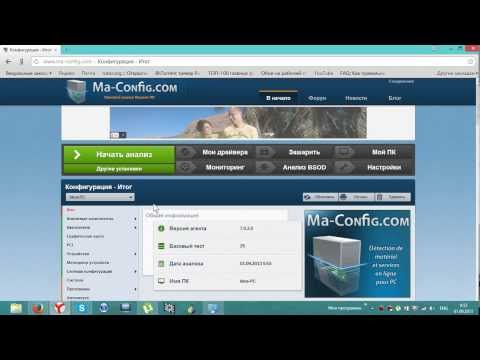
Как посмотреть системные параметры своего ПК. Windows 8.1Скачать

Как узнать характеристики ноутбука?Скачать

Самые типичные поломки компьютера (и как их определить) - обзор от ОлегаСкачать

Как узнать характеристики компьютера в Windows 11Скачать

Как узнать комплектующие своего компьютера?Скачать

